Tanix W2 - это современная смарт-приставка на базе Android, которая позволяет превратить любой телевизор в полноценный Smart TV. Если вы ищете возможность купить Tanix W2 в Украине, вы попали по адресу. Эта приставка предлагает отличное соотношение цены и качества, обеспечивая доступ к огромному миру развлечений и информации прямо на экране вашего телевизора.
Решив купить Tanix W2, вы получаете множество преимуществ:
Прежде чем купить Tanix W2 в Украине, давайте рассмотрим его технические характеристики:
Купив Tanix W2 в Украине, вы открываете для себя мир новых возможностей:
Многие задаются вопросом, зачем купить Tanix W2, если у телевизора уже есть Smart TV функции. Вот несколько причин:
Использование Tanix W2 невероятно просто:
Если вы решили купить Tanix W2, наш магазин - лучшее место для этого. Мы предлагаем:
Tanix W2 - это доступное и мощное решение для тех, кто хочет расширить возможности своего телевизора. Покупка Tanix W2 в Украине через наш магазин - это:
Не откладывайте на потом - купите Tanix W2 сегодня и откройте новый мир возможностей вашего телевизора!
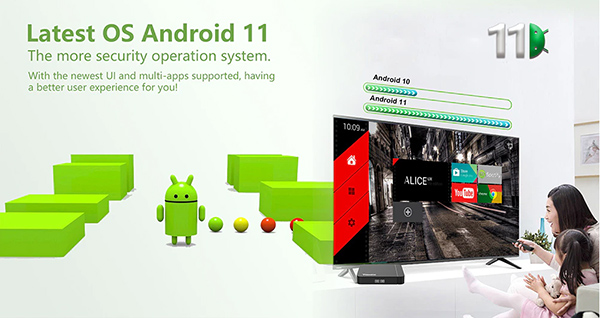
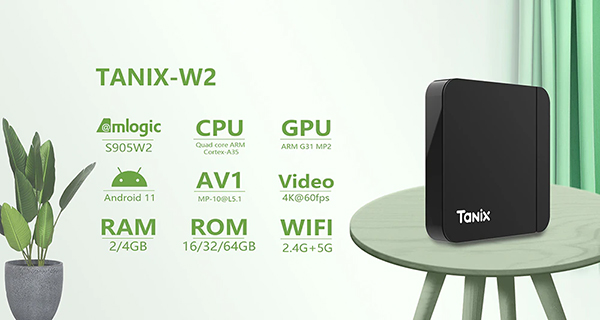


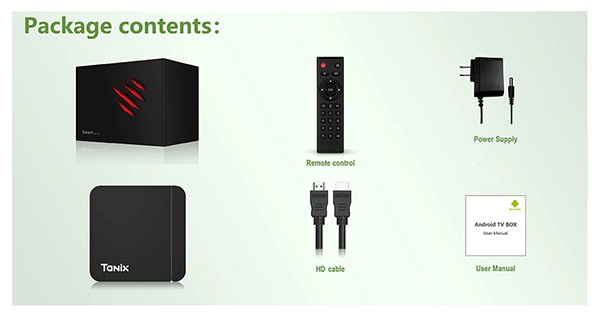
| 1 | ||
| 0 | ||
| 0 | ||
| 0 | ||
| 0 |

Подключение к телевизору
После покупки приставку Tanix W2 необходимо подключить к телевизору. Для этого используйте HDMI кабель, который идёт в комплекте. Если же подключить нужно к старому типу телевизора - используйте AV кабель. Но его необходимо купить отдельно. Для подключения Вставьте один конец HDMI в порт приставки, второй в любой свободный порт телевизора. Желательно это делать при выключенной приставке и телевизоре, а затем включить. После этого включите телевизор и приставку в сеть. Пультом от телевизора переключите сигнал на порт, к которому подключена приставка. Если всё сделали правильно - появится главный рабочий стол Tanix W2 с иконками.
Настройка языка и времени Tanix W2
Первым делом, после подключения Tanix W2, необходимо установить правильный язык и время. Для этого найдите меню настроек на экране и откройте его, используя пульт приставки. Это иконка с шестерёнкой. Наведите курсор пульта на неё и нажмите "ок". Справа откроется меню настроек на английском языке. В меню найдите пункт "Device setting" и откройте его. Далее пункт "Language" и опускаясь вниз найдите русский или Украинский. Через секунду приставка переключится на выбранный язык. После этого необходимо установить правильное время. Правильно установить время очень просто. Найдите в меню настроек пункт "дата и время". Откройте его. Должна стоять галочка на "Время из сети". А чуть ниже нужно выбрать соответствующий часовой пояс. Для Украины это Хельсинки или Афины. Не следует вручную устанавливать часы или минуты. Точно попасть невозможно, а при несовпадении времени может потом не работать интернет.
Подключение к интернету
После установки времени можно подключить Tanix W2 к интернету. Для подключения можно использовать сеть WiFi или проводной способ. Если есть возможность - лучше подключить (модель) к интернету при помощи кабеля. Для вам нужен обжатый RJ45 кабель необходимой длины. Один конец кабеля вставляете в разъём LAN вашего роутера. Второй конец в такой-же разъём (модель). Как правило больше никаких настроек нет, интернет подключится автоматически. Для подключения интернета к Tanix W2 по WiFi откройте пункт настроек "Сети и интернет". Через пару секунд появится список доступных WiFi сетей. Найдите среди них свою и кликните на неё. Откроется окно с полем для ввода пароля. Снизу появится диалоговое окно с клавиатурой. Введите пароль от вашей сети используя пульт или аэромышь. Учитывается регистр букв. После ввода - нажмите "Enter" на экранной клавиатуре. Если пароль введён правильно - интернет подключится в течении пары секунд. Если ошиблись - вернитесь назад и попробуйте ещё раз.
Привязка аккаунта
Для доступа к магазину приложений Google Play необходимо к приставке Tanix W2 привязать Гугл аккаунт. По сути это адрес и пароль от учётной записи @gmail. Если у вас Андроид смартфон - скорей всего у вас есть Гугл аккаунт. Если нет его - нужно создать. Проще это сделать на смартфоне или компьютере. А затем внести данные на Tanix W2. Теоретически можно создать аккаунт сразу на приставке, но это не всегда работает и неудобно. Для привязки аккаунта к Tanix W2 откройте приложение Play Market. При первом запуске это приложение предложит ввести ваш логин. Введите его используя экранную клавиатуру. Хвост "@gmail" можно не вводить - подставится автоматически. Затем нажмите далее и введите пароль от аккаунта. Опять кнопка "Далее". После этого система может попросить подтверждение аккаунта при помощи кода на смартфон или СМС на номер телефона. Подтвердите. Если всё сделали правильно - откроется доступ к магазину приложений для Андроид.
Установка приложений Tanix W2
Для просмотра фильмов и телеканалов необходимо установить соответствующие приложения на Tanix W2. Лучше всего установить и приобрести нужный пакет услуг официальных приложений - YouTV, Megogo, SweetTV или KyivstarTV. Теоретически можно смотреть фильмы с различных сервисов в интернете, используя для этого браузер. Но не со всех сайтов будет отображаться видео. Лучше использовать приложения. Для просмотра YouTube можно инсталлировать официальное приложение из Play Market. Или использовать сторонний клиент Smart Tube. Его нужно будет установить при помощи APK файла. Скачайте установочный APK файл на внутреннюю память приставки, а затем запустите его. Приложение будет инсталлировано на приставку Tanix W2.
Настроить IPTV на Tanix W2 очень просто. Для этого вам понадобится приложение для просмотра плейлистов с телеканалами. А также сам IPTV плейлист. Приложение для IPTV можно установить из Play Market Google. Там их много разных - выбирайте любое. Самое простое из них так и называется "IPTV". Попробуйте его установить - простой интерфейс, минимум настроек, простое использование. Второй нюанс - качественный плейлист с телеканалами. В сети интернет можно найти много разных бесплатных IPTV плейлистов. Но как правило все они долго не работают, или очень плохо работают. Поэтому лучше сразу скачать себе недорогой платный - избежите кучи проблем. Скачать хороший IPTV плейлист для смарт приставки Tanix W2 можно по ссылке - СКАЧАТЬ IPTV. В этом плейлисте более 1400 телеканалов со всего мира. В том числе 4k. А стоит всего 1 доллар в месяц. Если сайт не откроется - используйте VPN. Или смену DNS адреса на роутере на Google.
1) Заходим по ссылке на сайт с телефона или компьютера. Если не сайт открывается - используйте VPN.
2) Регистрируемся на этом сайте используя свою почту. Стандартная процедура регистрации.
3) На свою смарт приставку устанавливаем приложение IPTV (Alexandr Sofronov) из Play Market Google.
4) На приставке открываем любой интернет браузер и заходим на сайт, на котором регистрировались - ССЫЛКА.
5) Вводим логин и пароль, под которым регистрировались с телефона. После авторизации заходим в раздел "Плейлист" - "скачать"
6) Внизу выбираем "m3u8 Playlist" и жмём кнопку "скачать". Если система спросит разрешение на загрузку файла - подтверждаем.
7) Когда файл скачается его необходимо открыть в приложении IPTV. Запускаем приложение - жмём "добавить плейлист", затем "выбрать файл". В открывшемся меню находим папку "Downloads" и в ней ваш плейлист m3u8. Кликаем по нему.
8) Всё. Смотрим более тысячи каналов на смарт приставке Tanix W2. Лучше сразу проплатить на несколько месяцев, используя PayPal или любой другой способ. Оплачивать на САЙТЕ под своим логином и паролем.